Mit dieser Microsoft Excel Funktion gezielt Daten aus einer Pivot Tabelle übernehmen.
Was macht die PIVOTDATENZUORDNEN Funktion?
Die PIVOTDATENZUORDNEN-Funktion hilft, Daten aus bestimmten Feldern in einer Excel-Pivot-Tabelle zu verwenden.
Die Pivot-Tabelle wird häufig in der Analyse verwendet. Die Funktion hilft beim Extrahieren, Gruppieren oder Hinzufügen von Daten aus einer Pivot-Tabelle.
PIVOTDATENZUORDNEN(Datenfeld;PivotTable;[Feld1;Element1;Feld2;Element2];…)
Die Syntax der Funktion PIVOTDATENZUORDNEN weist die folgenden Argumente auf:
Datenfeld: Der Name der PivotTable, die die Daten enthält, die abgerufen werden soll.
PivotTable: Stellt einen Bezug auf eine Zelle, einen Zellbereich oder einen benannten Zellbereich in einer PivotTable dar. Mit diesen Informationen wird ermittelt, welche PivotTable die Daten enthält.
Feld1, Element1, Feld2, Element2… stehen für Paare aus Feld- und Elementnamen, die die Daten beschreiben, die abgerufen werden soll. Diese Paare können in einer beliebigen Reihenfolge auftreten.
Wie verwende ich die PIVOTDATENZUORDNEN in Excel?
Um die Verwendung der PIVOTDATENZUORDNEN-Funktion zu verstehen, betrachten wir einige Beispiele:
Angenommen wir haben folgende Pivot Tabelle und möchten die Gesamtsumme mit der PIVOTDATENZUORDNEN-Funktion ermittlen.
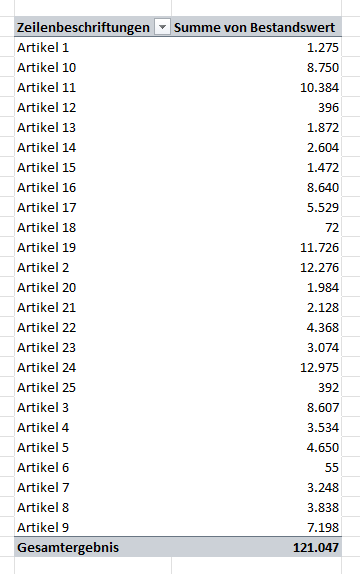
Diese Pivot Tabelle ist wie folgt konfiguriert:
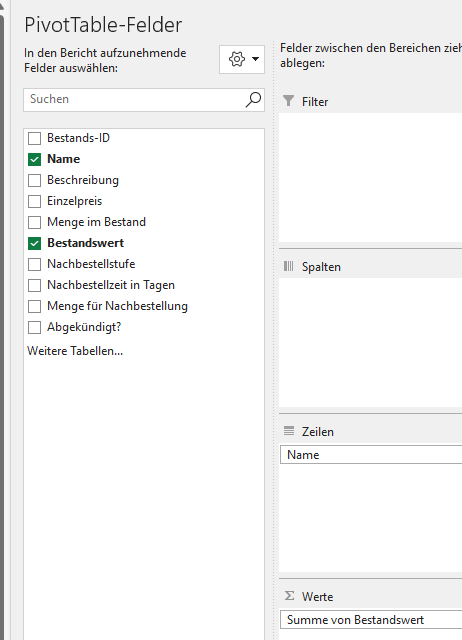
Um nun, die Gesamtsumme zu erhalten benötigt es folgende Eingabe.
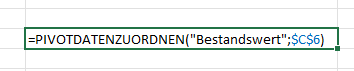
Anschließend wird die Gesamtsumme zurückgegeben und korrekt angezeigt.
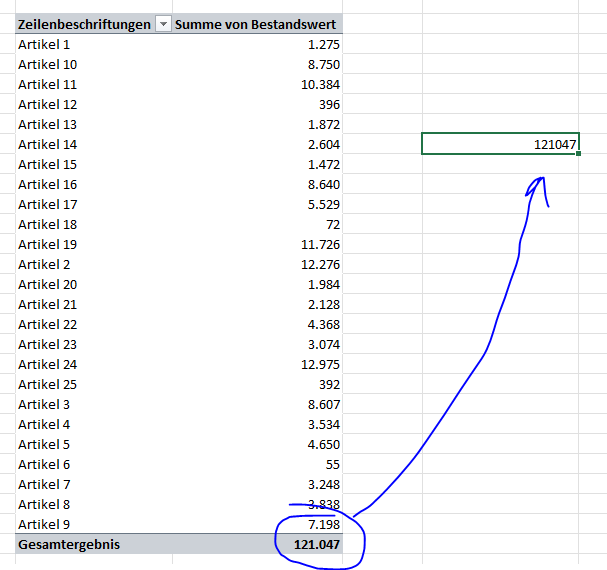
Es ist auch möglich die Funktion PIVOTDATENZUORDNEN automatisiert anzuwenden. Dadurch musst du diese nicht mühsam selbst parametrisieren. Sehen wir uns dazu ein Beispiel an.
Ausgangssituation ist wiederum die selbe Pivot Tabelle. Jedoch lässt sich folgende Option aktivieren um dir das arbeiten mit der PIVOTDATENZUORDNEN zu vereinfachen. Dazu wechselst du in den Optionsbereich der Pivot Tabelle und wählst Optionen –> GetPivotData generieren aus.
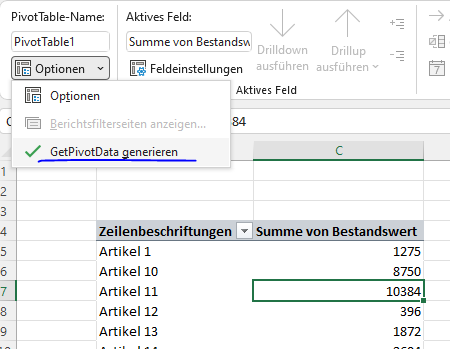
Anschließend kannst du ganz einfach auf eine Zelle in der Pivot Tabelle referenzieren und Microsoft Excel generiert dir den entsprechenden Ausdruck für die Funktion.
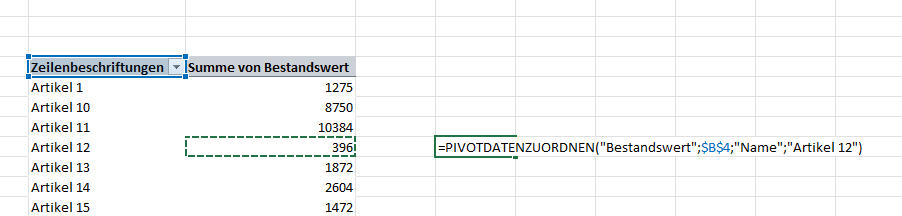
Zusammenfassung
Ich hoffe ich konnte dir diese Funktion ein Stück näher bringen und dir wertvolle Zeit beim Arbeiten mit Microsoft Excel ersparen. Viel Spaß beim Durchstöbern der anderen Excel Beiträge!

